Forcer la mise à jour Windows 10 1909 (novembre 2019)
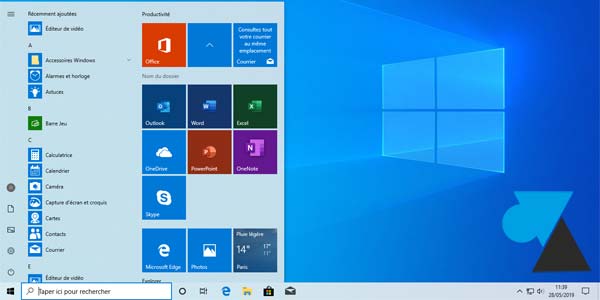
La mise à jour de novembre 2019 de Windows 10 peut s’installer automatiquement par Windows Update : voir ce tutoriel Windows Update 1909). Si l’assistant Microsoft ne propose pas la mise à jour au téléchargement, on peut simplement la forcer pour obliger Windows 10 à passer en update 1909.
Ce tutoriel explique comment forcer le téléchargement et l’installation de la mise à jour 1909 pour Windows 10. Elle s’applique à tous les ordinateurs équipés de Windows 10, une mise à jour gratuite et légale. Inutile de chercher un download cracké sur un site de torrent ou newsgroup puisque Microsoft offre un logiciel gratuit pour télécharger cette update. Ce guide pour télécharger Windows 10 1909 est facile à suivre et la mise à jour est 100% gratuite, de manière officielle. Les documents personnels (documents, vidéos, musiques, photos…) ne seront pas supprimés ni modifiés mais une sauvegarde préventive est conseillée.
Le correctif November 2019 Update est une mise à jour majeure moins importante que la 1903 de Mai 2019, le temps d’installation sera considérablement réduit par rapport à l’édition précédente. S’il fallait par exemple 2 heures à votre machine pour passer en 1903, la 1909 devrait s’installer en environ 30 minutes. Une raison à cela, l’absence de grosses modifications puisque la liste des nouveautés de W10 1909 est assez réduite par rapport aux updates antérieurs.
Forcer la mise à jour Windows 10 1909 November 2019 Update
1. Télécharger l’utilitaire Microsoft de mise à jour Windows 10 Novembre 2019 Update :
Télécharger Windows 10 November 2019 Update 1909Windows10-1909-Update.exe - 5,97 Mo
2. Ouvrir le fichier Windows10-1909-Update.exe et accepter l’avertissement Windows.
3. Un écran blanc s’affiche avec « Mettre à jour vers la dernière version de Windows 10 » : cliquer sur le bouton « Mettre à jour maintenant » :

4. Félicitations, votre PC est compatible après analyse de la place disponible sur le disque dur, la quantité de mémoire vive (RAM) de l’ordinateur et le type de processeur. Cliquer sur « Suivant » ou patienter quelques secondes.
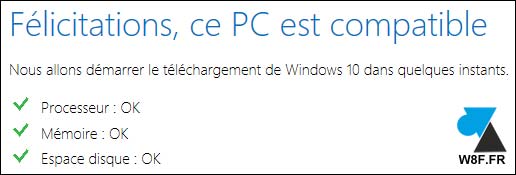
5. Le processus de mise à jour commence. La préparation démarre par le téléchargement de l’update. Un premier pourcentage indique la progression du téléchargement de la mise à jour, le second recommence à zéro pour l’opération de mise à jour de Windows.
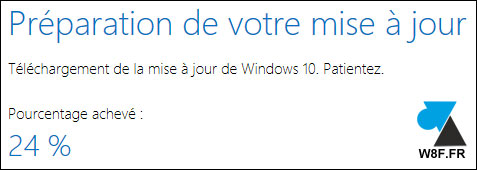
6. Après la préparation automatique de la mise à jour, un compte à rebours s’affiche pour laisser un délai de 30 minutes avant le redémarrage de l’ordinateur. C’est le moment de fermer tous les programmes ouverts et de cliquer sur « Redémarrer maintenant » afin de laisser Windows 10 se mettre à jour en version 1909 Update Novembre 2019. Le PC sera bien sûr indisponible durant cette phase de travail, prévoir jusqu’à quelques minutes pour retrouver un ordinateur opérationnel.

7. Un moment plus tard, on retrouve l’écran de saisie du mot de passe Windows et l’écran d’accueil de Windows 10. Les icônes sont toujours présentes sur le Bureau et l’image de fond n’a normalement pas été modifiée. Tous les programmes sont encore en place, aucun changement non plus sur le paramétrage des logiciels et les fichiers personnels.

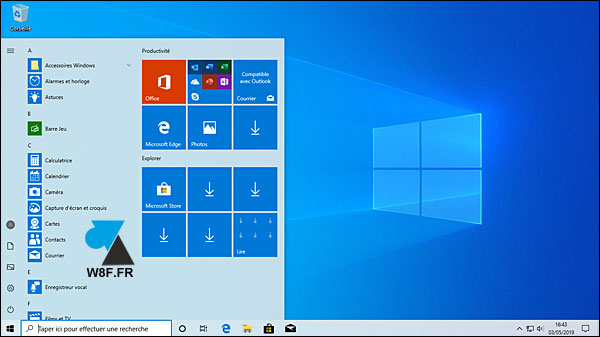
8. On peut vérifier le numéro de version W10 dans les propriétés du Système : clic droit sur le bouton Démarrer, Système :
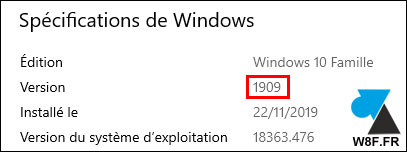






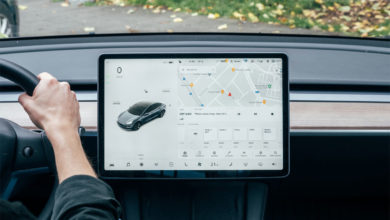

OUIIIII, ça fonctionne parfaitement: le processus conventionnel de màj pour passer de 1903 à 1909 s’était bloqué à 20% d’installation, et la procédure décrite ici a résolu le problème. Merci infiniment.
OK. Recommandé par mon entreprise pour accéder en VPN au site de télétravail durant ce confinement coronavirus.
J’étais impatiente, merci 🙂
merci ca me fait gagner du temps
Ca ne fonctionne pas, on ne peut pas forcer l’installation de la 1909. Sur mon poste qui est en 1903, quand on le lance, il me dit que Windows est à jour 😉
ca ne fonctionne pas CHEZ TOI ! chez moi sur 2 pc nickel !
Merci !